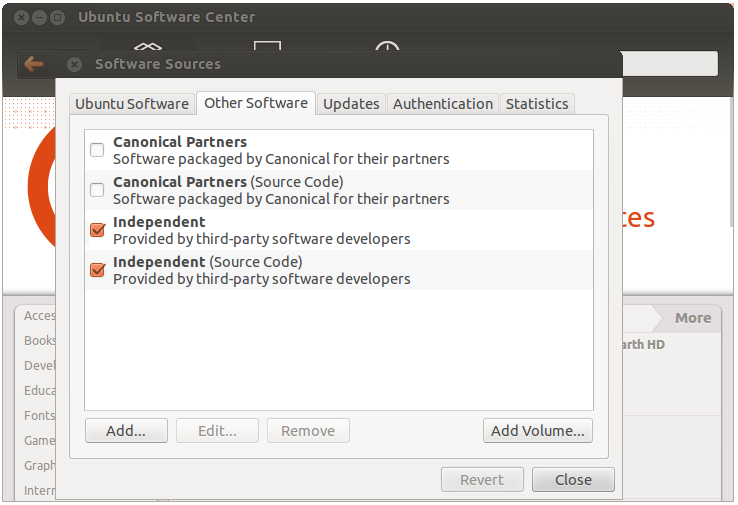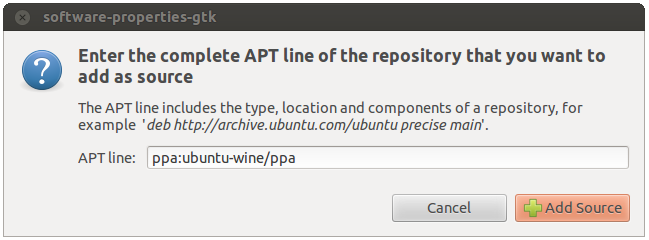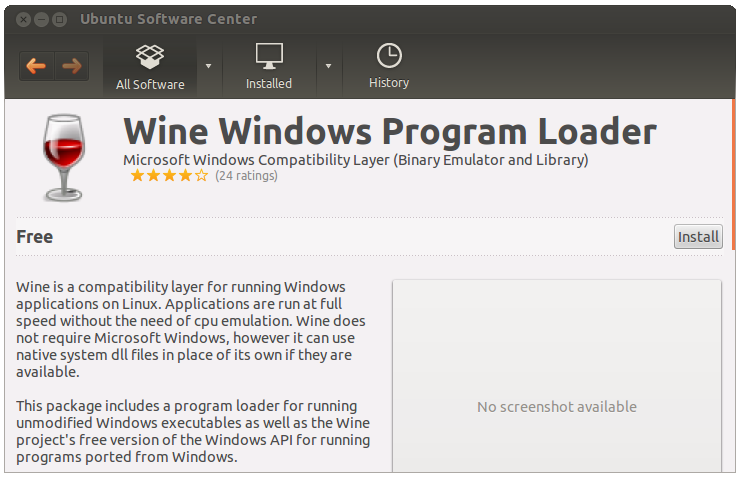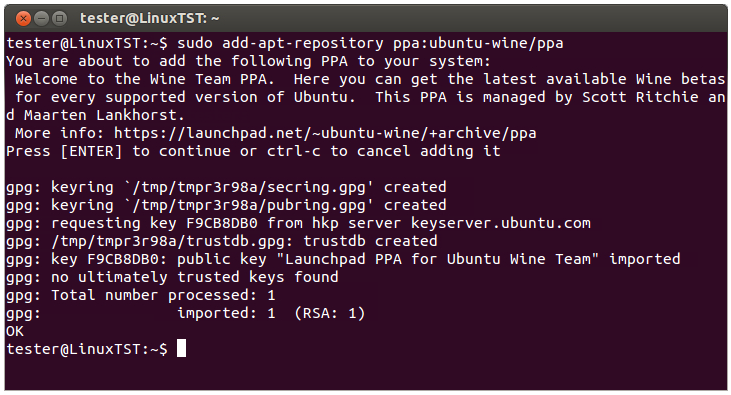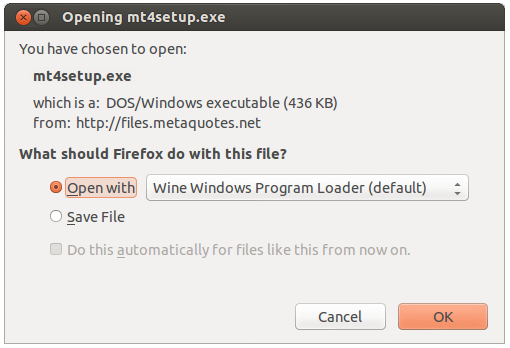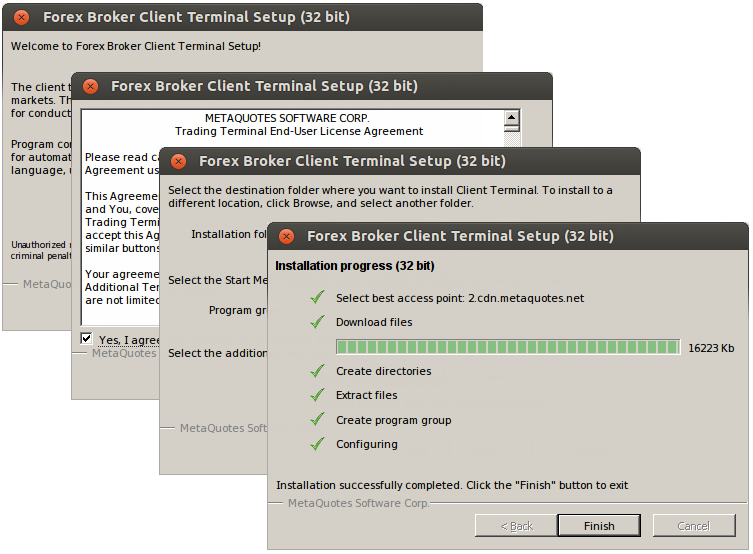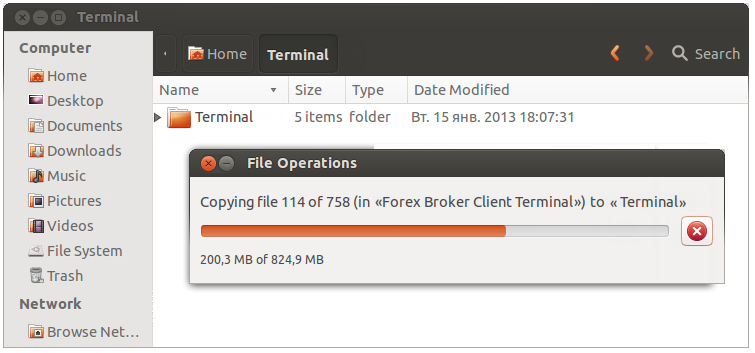Live Chat Software by Kayako |
|
Terminal auf Linux installieren
Posted by Tanja .A on 09 November 2017 08:14 PM
|
||||||
|
Terminal auf Linux installieren
Linux ist ein Unix-ähnliches Computerbetriebssystem, das nach dem Vorbild der freien und „Open-Source“-Softwareentwicklung und -verteilung aufgebaut ist. Linux-Systeme sind in Smartphones und Server-Hardware weit verbreitet. Viele Heim-PC-Benutzer bevorzugen es über der MS Windows-Serie. Eines der Linux-„Features“ ist das Fehlen eines einheitlichen Verteilungs-Kits. Verschiedene Gruppen von Entwicklern arbeiten an mehreren Linux-Versionen, darunter Debian, Mint, Ubuntu, OpenSUSE, Gentoo usw. In diesem Artikel werden wir eines der beliebtesten Distribution-Kits betrachten - Ubuntu. Das „Client-Terminal“ kann auf Computern mit Linux unter Verwendung von Wine installiert und ausgeführt werden. Wine ist eine freie Software, mit der Benutzer der Unix-basierten Systeme eine für die Microsoft Windows-Systeme entwickelte Anwendung ausführen können. Unter allen Wine Versionen gibt es eine für Ubuntu.
Klicken Sie im neuen Fenster auf "Hinzufügen".
Die folgenden Daten sollten in der Zeile APT (Advanced Package Tool) angegeben werden: ppa: ubuntu-wine/ppa. Klicken Sie auf "Quelle hinzufügen". Damit ist die vorläufige Einrichtung abgeschlossen. Um Wine zu installieren, öffnen Sie die offizielle Website http://www.winehq.org, gehen Sie zum Abschnitt Downloads und wählen Sie das Distribution Kit für Ubuntu aus. Klicken Sie auf den entsprechenden Link, um die neueste Wine-Version zu installieren. Derzeit ist die neueste stabile Version Wine 1.4.1. Sie können auch die Beta-Version Wine 1.5.21 herunterladen, die zwar viele Verbesserungen aufweist, aber weniger stabil erscheint. Das System fordert Sie auf, den Link über das Ubuntu Software Center zu öffnen. Stimmen Sie dem zu und das Software Center fordert Sie auf, die Wine-Installation zu starten:
Klicken Sie auf "Installieren" und warten Sie, bis die Installation abgeschlossen ist. Sobald die Installation abgeschlossen ist, können bereits ausführbare Microsoft Windows-Dateien in Ubuntu ausgeführt werden. Wine über die Befehlszeile installieren Sie können die Befehlszeile (in Ubuntu als "Terminal" bezeichnet) verwenden, um Wine ohne Ubuntu-GUI zu installieren. Führen Sie den folgenden Befehl aus, um ein WineHQ PPA-Repository hinzuzufügen, aus dem Wine installiert wird:
Aktualisieren Sie nach der Ausführung die APT-Paketdaten mit dem folgenden Befehl:
Nach seiner Ausführung können Sie die Wine-Installation starten. Führen Sie den folgenden Befehl aus
Wine Version 1.5 wird installiert. Nach der Ausführung ist Wine betriebsbereit.
“Client-Terminal” starten
Laden Sie das Installationsprogramm "mt4setup.exe" herunter, um das Terminal zu installieren. Starten Sie nach dem Download die Setup-Datei. Das System ermittelt automatisch, dass Sie versuchen, eine für Microsoft Windows entworfene Datei auszuführen, und bietet an, es mit Wine zu öffnen. Wählen Sie diese Option und klicken Sie auf "OK".
Der „Client-Terminal-Installer“ wird gestartet. Beenden Sie alle Installationsschritte:
Nach Abschluss der Installation können Sie das Terminal verwenden, indem Sie die Datei terminal.exe ausführen. Eine andere Möglichkeit, das Handelsterminal in Ubuntu zu verwenden, ist das Kopieren des gesamten Ordners des zuvor in Microsoft Windows installierten „Client-Terminals“:
Nach dem Kopieren führen Sie einfach die Datei terminal.exe des Terminals aus. Wine wird automatisch zum Öffnen der Datei verwendet. Bekannte Probleme Wie bereits oben erwähnt, ist Wine keine absolut stabile Software. Daher funktionieren einige Funktionen des „Client-Terminals“ möglicherweise nicht richtig. Derzeit werden die folgenden Probleme entdeckt: ·Der Markt ist nicht verfügbar Mit Ausnahme des obigen Problems können Sie alle Funktionen des Handelsterminals auf Ubuntu genießen.
Terminaldatenverzeichnis Wine erstellt ein virtuelles logisches Laufwerk mit der erforderlichen Umgebung für installierte Programme. Der Standardpfad des Datenordners des installierten Terminals lautet wie folgt:
| ||||||
|
|
||||||